Kā pārsūtīt datus no Windows Phone 8 uz datoru
Pārvietoties pa saturu uz un no Windows Phone 8 viedtālruņa uz Windows PC ir viegli. To var izdarīt, izmantojot Windows 7 vai 8.

Pirmkārt, vienkārši savienojiet Windows Phone 8 viedtālruni ar datoru. Viedtālrunis tiks noteikts un draiveris tiks instalēts. Šeit es izmantoju Windows 7, bet tas praktiski ir tāds pats kā Windows 8.
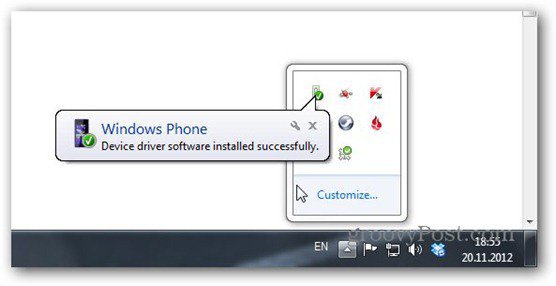
Pēc tālruņa atrašanas jums tiek piedāvāts instalēt Windows Phone lietotni.

Ja nevēlaties instalēt programmatūru, tātas arī ļauj pārlūkot tālruņa failus pārlūkprogrammā Windows Explorer. Windows Phone programmatūra tomēr atvieglo lietas un nodrošina jūs ar papildu funkcijām.
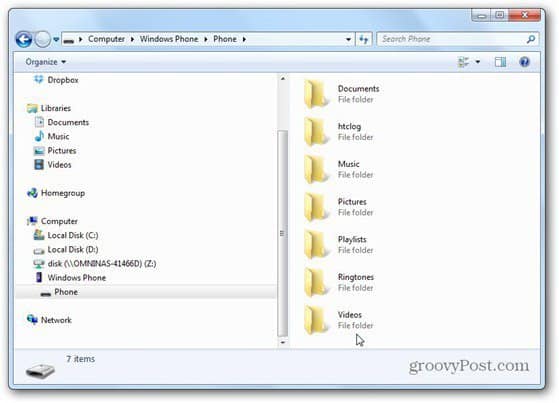
Windows 8 darbvirsmā tas varētu nedarboties automātiski, tāpēc šī ir tiešā saite. Tad jūs varat lejupielādēt lietotni.
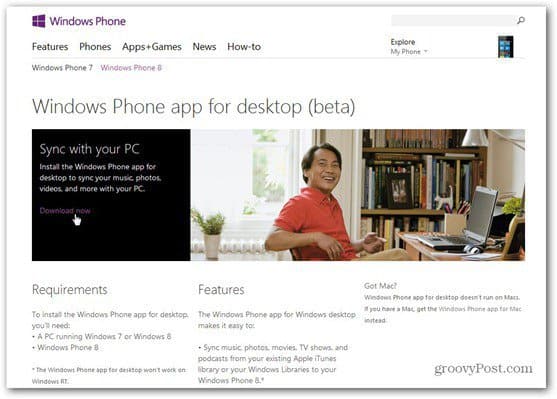
Instalējiet lietotni tāpat kā jebkuru citu Windows lietojumprogrammu - pāris Next un apstiprinājumus, un jūs tur atradīsities.
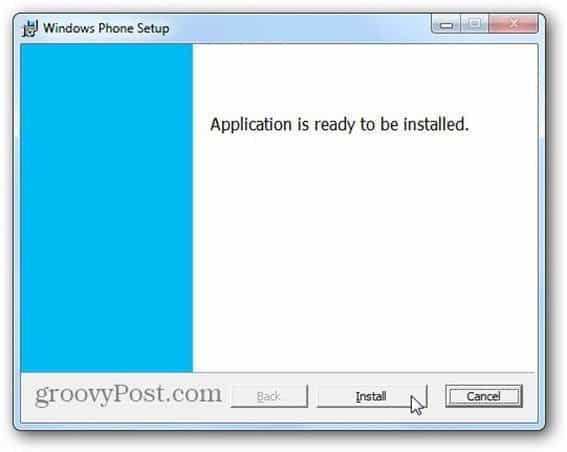
Pēc instalēšanas pirmais logs, kas parādāskur varat nosaukt savu tālruni, importēt fotoattēlus, videoklipus un mūziku no datora iTunes un bibliotēkām. Es atceros, kā Džesika Alba Windows Phone 8 palaišanas pasākumā teica, ka viņa ir pārslēgusies no iPhone un atskaņošanas sarakstu pārvietošana nav prasījusi daudz laika. Izskatās, ka viņa bija pareiza.
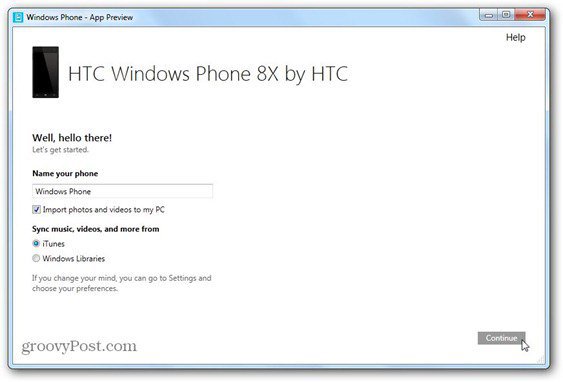
Tālāk jūs atradīsit šo Windows 8 stila logu, kurjūs varat izvēlēties, kuru saturu sinhronizēt. Labajā pusē varat pārslēgties starp tāda datora pārvaldību, kuram jāiet uz viedtālruni, un otrādi. Sākumā tas ir nedaudz mulsinošs, taču jūs to viegli pieradīsit.
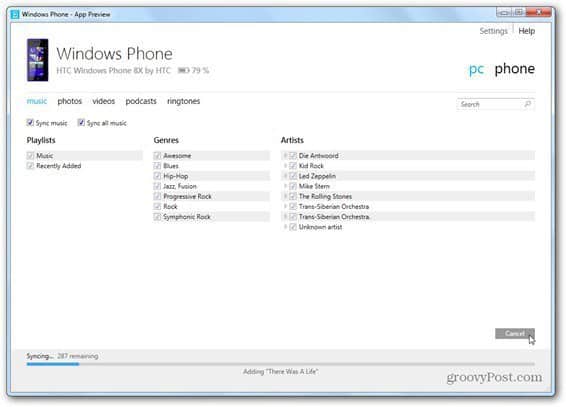
Tas viss darbojas ļoti ātri, un vēl viena groovy funkcija ir zvana signālu cilnē. Šeit jūs varat izvēlēties mūzikas ierakstus, kurus vēlaties izmantot kā zvana signālus. Lietojiet šo iTunes!
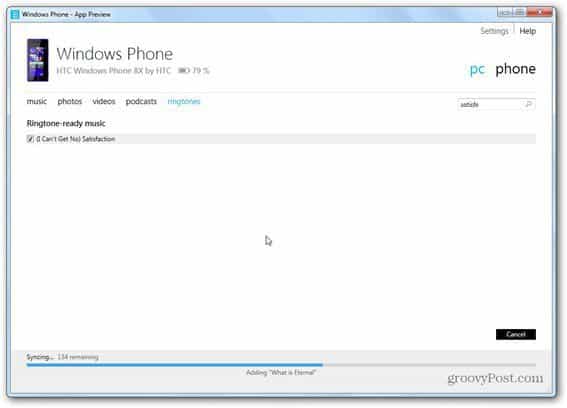
Ja noklikšķināt uz tālruņa saites augšējā labajā stūrī,varēsit izvēlēties, kurš viedtālruņa saturs tiek sinhronizēts ar datoru. Vienkārši pārbaudiet, ko vēlaties, un pēc tam noklikšķiniet uz Saglabāt datorā. Varat arī tieši izdzēst saturu.
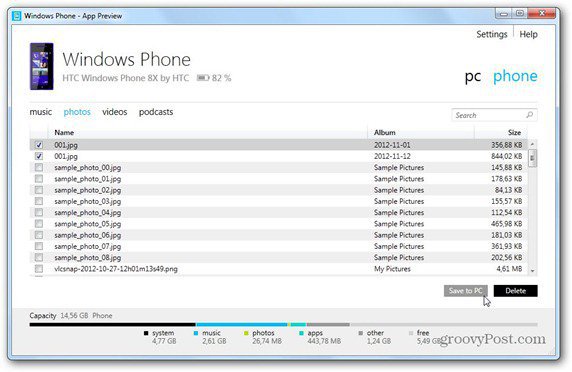
Iestatījumu izvēlnē ir paslēptas arī dažas riebīgas lietas. Piemēram, jūs varat izvēlēties kvalitātes veidu video, kuri tiek kopēti no datora uz tālruni. Tas ir parocīgi, ja jums ir tālrunis ar ierobežotu atmiņas vietas daudzumu. Varat arī izvēlēties, vai fotoattēlu lielums ir jāsamazina, lai arī ietaupītu vietu.
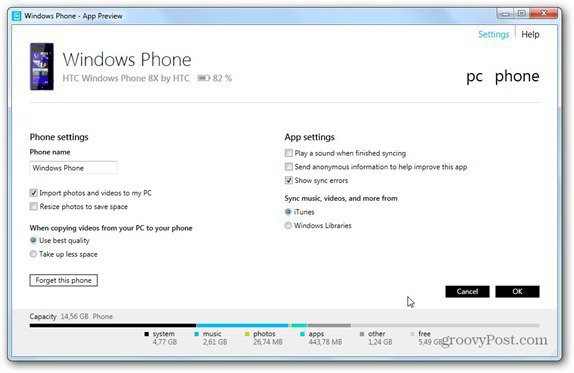
Nedomājiet par lietotnes vilkšanas un nomešanas funkcionalitāti, jo tādas nav. Bet jūs noteikti varat efektīvi izmantot iTunes un Windows bibliotēkas.










Atstājiet savu komentāru